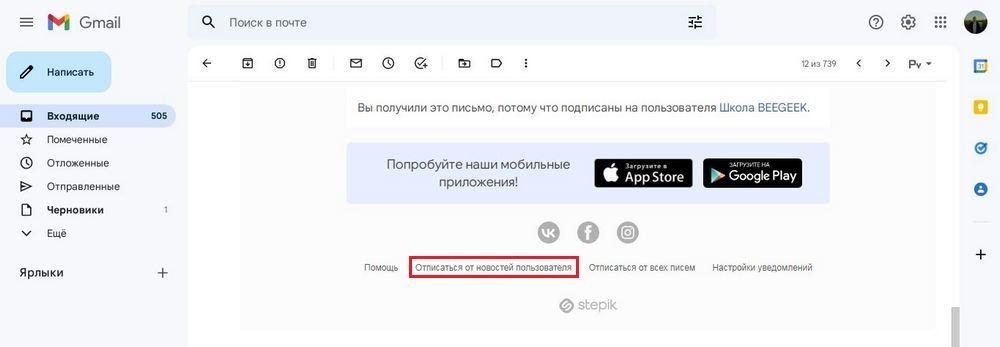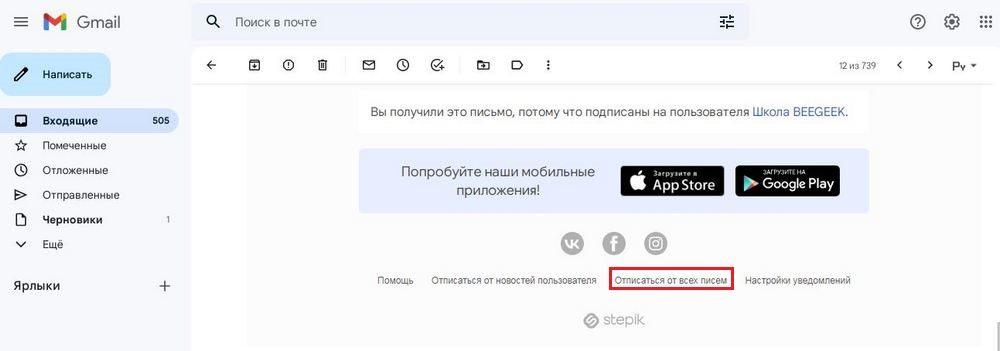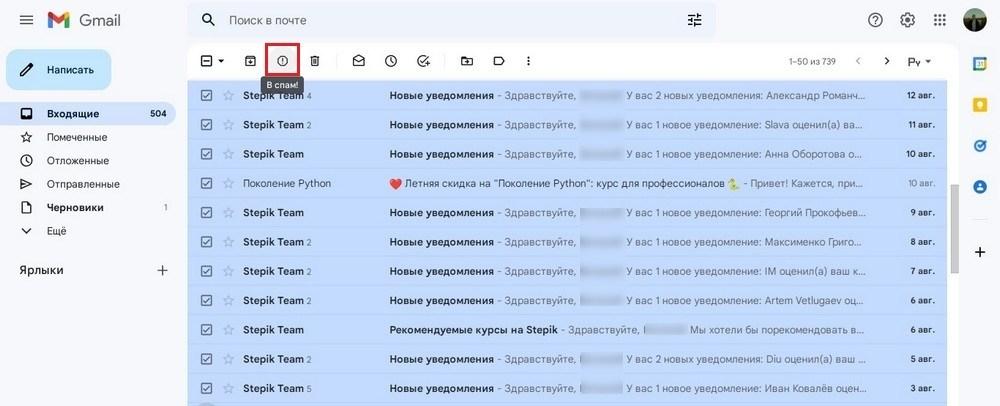Как отписаться от рассылок и подписок на почту Gmail
Содержание
При регистрации на сайтах, пользователям обычно предлагают получать информационные сообщения на электронную почту с данных ресурсов. В большинстве случаев такие рассылки носят рекламный характер и оказываются бесполезными. Со временем их накапливается в почтовом ящике слишком много. Они мешают просматривать нужную почту, из-за чего пользователям приходится регулярно чистить свой ящик. Поэтому иногда лучше отказаться от рекламных рассылок, чтобы не тратить свое время на такое занятие. Новые пользователи и даже юзеры со стажем могут не знать, как это можно сделать в почте Gmail. Далее в этой статье рассмотрим, как отписаться от рекламных рассылок на почту Gmail, чтобы избавиться от нежелательного контента.
Отказ от подписки
Пользователи Gmail в данный момент могут отказаться от рассылки. Ранее такая возможность в этом сервисе отсутствовала. Сейчас большинство популярных почтовых сервисов, в числе которых Gmail и Яндекс Почта, ввели более строгие правила в отношении распространения рекламных материалов. Одно из таких требований — возможность отписываться от подписок.
Откажитесь от рекламной подписки в Gmail при помощи такой инструкции:
- Авторизуемся и открываем свой почтовый ящик. Далее в папке «Входящие» ищем сообщение из рекламных рассылок среди всех полученных писем. В нашем случае, для примера, это будет письмо одно из онлайн-школы.
- Потом открываем выбранное сообщение. Пролистываем вниз страницу с письмом. Отписываемся от рассылки при помощи нажатия команды «Отписаться от новостей пользователя».
В большинстве случаев пользователя перенаправляют на сайт, который отправлял ему такую информацию. Здесь просят указать причину отказа от отписки. Делать это необязательно, т.к. отправитель рекламного контента обязан отключить отправку писем даже без указания причин.
В случае с данным примером, автором рассылки является не сам сайт, а один из его пользователей. Поэтому после отписки пользователь перестанет получать рекламу только для этого направления. Чтобы отказаться от всех рекламных сообщений этого отправителя, необходимо выбрать команду «Отказаться от всех писем». После этого можно сразу удалить все нежелательные сообщения в папке «Входящие».
К слову, в случае отписки, пользователь может запросить подключение рассылок повторно. Это можно сделать на самом сайте или по адресу электронной почты отправителя. В телефоне управление рекламными подписками осуществляется аналогичным способом.
Радикальный метод: блокировка отправителя
Некоторые сайты, нарушая условия использования сервиса Gmail, не предоставляют возможность отменить рассылку данного рода. Это связано с тем, что такая команда попросту отсутствует. В этом случае целесообразна блокировка этого отправителя. После занесения в черный список, владелец учетной записи не будет получать рассылку с такого ресурса.
Чтобы отключить подписку и заблокировать нежелательного пользователя, откройте письмо из рассылки. Далее нажмите кнопку «Еще» в виде трех вертикальных точек, которая находится в правой части окна сообщения. Заблокируйте нужного пользователя, нажав соответствующую команду в выпадающем списке.
В Gmail, как и в Яндекс Почте, эта функция позволяет полностью защитить свой почтовый ящик от спама и другого нежелательного контента. Однако пользователям надо знать такой нюанс. Если электронная почта указана на сайте, вполне вероятно, что письма могут начать приходить с другого адреса, поэтому в дальнейшем придется выключить и его.
Жалоба на спам
Большинство пользователей ресурса, после того как они заблокировали нежелательные подписки, стремятся очистить папку с входящими посланиями. Служба поддержки Gmail настоятельно рекомендует переносить такие сообщения в папку «Спам». Это нужно для того, чтобы содержание этих писем было обработано встроенным алгоритмом почты Gmail. За счет этого в дальнейшем пользователи будут получать намного меньше таких ненужных рассылок.
Пошаговая инструкция в этом случае выглядит так. Для начала открой папку «Входящие» и посмотри, какие рекламные рассылки в ней есть. Затем выдели все подписки, которые надо заблокировать. Далее в верхней панели инструментов нажми значок «В спам!», который изображен в виде восклицательного знака внутри круга.
Выделенные письма будут перенесены в соответствующую папку. Оттуда их можно будет удалить или, при необходимости, восстановить обратно в папку «Входящие».
Заключение
Письма с рекламой и спамом самое распространенное явление в наши дни, с которым наверняка сталкивался практически каждый пользователь. В Gmail, как и в других почтовых сервисах, можно отказаться от любых рассылок с рекламой. Также избавиться от нежелательных сообщений можно путем блокировки отправителя и переноса писем в спам. Но это довольно кардинальный способ, которым злоупотреблять не стоит.